Verás también que dentro de ese GridLayout coloca dos componentes. Uno de tipo MiPanel (una clase interna definida dentro de Ej1), y otro de tipo MiCanvas (también otra clase interna de Ej1). Observa que el primero es un subtipo de JPanel, y el segundo un subtipo de Canvas.
...
class MiPanel extends JPanel
{
...
public void paint(Graphics g)
{
g.setColor(Color.blue);
g.fillRect(5, 0, 100, 25);
g.setColor(Color.green);
g.fillOval(125, 0, 100, 50);
}
}
class MiCanvas extends Canvas
{
...
public void paint(Graphics g)
{
g.setColor(Color.blue);
g.fillRect(5, 0, 100, 25);
g.setColor(Color.green);
g.fillOval(125, 0, 100, 50);
}
}
Observa que los dos (panel y canvas) dibujan las figuras en sus mismas
coordenadas (relativas a cada uno), de forma que la apariencia en los dos es
la misma.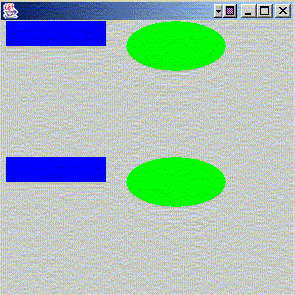
Figura 1. Apariencia de la aplicación de dibujar. El panel superior es MiPanel, y el inferior es MiCanvas
- Lo primero, definimos una variable global en la clase Ej1, que
guarde dicha coordenada y:
public class Ej1 extends JFrame { MiPanel mp = new MiPanel(); MiCanvas mc = new MiCanvas(); int yObj = 0; ... - Para hacer las animaciones, como se explica en el apartado de teoría,
es importante hacerlas desde un hilo aparte, para no bloquear el
programa principal. Así que definimos un hilo en nuestra clase
principal, y hacemos que ésta implemente la interfaz Runnable:
public class Ej1 extends JFrame implements Runnable { MiPanel mp = new MiPanel(); MiCanvas mc = new MiCanvas(); int yObj = 0; Thread t = new Thread(this); ...Al final del constructor, iniciamos el hilo:
public Ej1() { ... t.start(); }Finalmente, definimos un método run en la clase Ej1, que haga las animaciones. Lo que va a hacer es incrementar la yObj de uno en uno, hasta 100, y repintar el panel y el canvas en cada iteración. Dormirá 100 ms entre cada iteración para permitir que el proceso principal (la ventana) siga su curso.
public void run() { while (yObj < 100) { yObj++; mp.repaint(); mc.repaint(); try { Thread.currentThread().sleep(100); } catch (Exception ex) {} } }Finalmente, nos queda modificar un poco los métodos paint de MiCanvas y MiPanel, para hacer que la coordenada Y donde se dibujan las figuras no sea fija, sino que sea la variable yObj:
... class MiPanel extends JPanel { ... public void paint(Graphics g) { g.setColor(Color.blue); g.fillRect(5, yObj, 100, 25); g.setColor(Color.green); g.fillOval(125, yObj, 100, 50); } } class MiCanvas extends Canvas { ... public void paint(Graphics g) { g.setColor(Color.blue); g.fillRect(5, yObj, 100, 25); g.setColor(Color.green); g.fillOval(125, yObj, 100, 50); } } - Prueba a compilar y ejecutar la clase... ¿Qué efecto no deseable
observas en el panel superior (MiPanel)? ¿Y en el inferior (MiCanvas)?
- En el caso de MiPanel, el efecto de rastro se subsana
definiendo un método update que llame a paint, y haciendo
que en el método paint se limpie el área de dibujo antes de
volver a dibujar (con un clearRect:
class MiPanel extends JPanel { ... public void update(Graphics g) { paint(g); } public void paint(Graphics g) { g.clearRect(0, 0, getWidth(), getHeight()); g.setColor(Color.blue); g.fillRect(5, yObj, 100, 25); g.setColor(Color.green); g.fillOval(125, yObj, 100, 50); } } - En el caso de MiCanvas el parpadeo (flicker) se corrige
empleando la técnica del doble buffer. Definimos un campo de tipo Image
en la clase MiCanvas, que utilizaremos como backbuffer.
Haremos un método update que llame a paint, como antes, y
luego en el paint dibujaremos sobre este backbuffer, y volcaremos
el resultado entero en pantalla:
class MiCanvas extends Canvas { Image backbuffer = null; public MiCanvas() { } public void update(Graphics g) { paint(g); } public void paint(Graphics g) { if(backbuffer == null) backbuffer = createImage(getWidth(), getHeight()); // Dibujamos los gráficos en el backbuffer Graphics off_g = backbuffer.getGraphics(); off_g.clearRect(0, 0, getWidth(), getHeight()); off_g.setColor(Color.blue); off_g.fillRect(5, yObj, 100, 25); off_g.setColor(Color.green); off_g.fillOval(125, yObj, 100, 50); // Volcamos el backbuffer a pantalla g.drawImage(backbuffer, 0, 0, getWidth(), getHeight(), this); g.dispose(); } }Observa como hacemos el mismo dibujo, pero sobre los gráficos del backbuffer (off_g), no sobre los del canvas (g). Después volcamos la imagen entera. Observa también que es necesario limpiar el backbuffer (con un clearRect) antes de dibujar, puesto que de lo contrario dejaríamos el rastro visto en MiPanel.